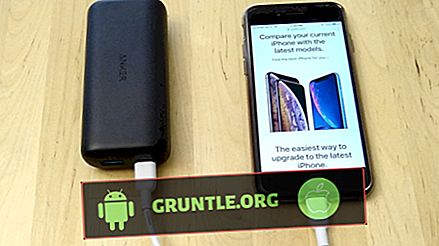خطأ في الاتصال أو فشل في إجراء المكالمات ولكن يمكنه تلقي المكالمات والرسائل الواردة على iPhone. هذه مجرد واحدة من المشاكل العديدة التي تؤثر على العديد من مستخدمي متغيرات iPhone السابقة. لبعض الأسباب ، أصبح هذا الآن أحد المشكلات القليلة الأولى التي أبلغ عنها بعض مالكي iPhone 7 الجديد.

يحدث خطأ فشل المكالمة عادةً عندما تحاول إجراء مكالمة صادرة ولكن لن يتم إجراء المكالمة. يمكن أن يحدث ذلك أيضًا بشكل عشوائي أثناء منتصف المحادثة ، مما ينتج عنه إسقاط المكالمات. من المحتمل أن تتحمل اللوم في هذه الحالة إشارة ضعيفة أو ضعيفة ، ولكن هناك أيضًا عوامل أخرى يمكن أن تؤدي إلى حدوث نفس المشكلة على جهاز iPhone الجديد الخاص بك. بطاقة SIM سيئة على سبيل المثال ، يمكن أن يطالبك بنفس الخطأ iPhone أثناء محاولة إجراء مكالمات صادرة. يمكن أن تؤثر أخطاء البرامج بما في ذلك الأخطاء التي تصحب تحديثات iOS الرئيسية أيضًا على ميزات المكالمات الصادرة من iPhone.
قد تواجهك مشكلة في إجراء مكالمة هاتفية أمرًا مزعجًا خاصة عندما تحتاج إلى الاتصال بشخص مهم في تلك اللحظة بالذات. ومثل أي مشكلات أخرى ، يجب أن تتعثر للتخلص من هذا الخطأ وحل السبب الأساسي في أسرع وقت ممكن.
إذا كان هذا هو السبب وراء قراءتك لهذا المنشور ، فيجب عليك أن تستمر في القراءة لمعرفة كيفية إصلاح خطأ في مكالمة مزعجة فاشلة تمنع iPhone 7 الجديد من إجراء مكالمات صادرة.
قبل الذهاب إلى أبعد من ذلك ، إذا كانت لديك مخاوف أخرى بشأن جهاز iPhone الجديد الخاص بك ، فتأكد من الرجوع إلى صفحة استكشاف الأخطاء وإصلاحها الخاصة بـ iPhone 7 لأننا بدأنا بالفعل دعم الجهاز. علاوة على ذلك ، إذا كنت بحاجة إلى مزيد من المساعدة ، يمكنك دائمًا الاتصال بنا عن طريق ملء استبيان مشكلات iPhone وتزويدنا بمعلومات كافية حول المشكلة.
كيفية إصلاح خطأ فشل المكالمة أو المشكلات الصادرة على iPhone 7 الخاص بك؟
أفضل طريقة للبدء هي إجراء إعادة تعيين ناعمة أو إعادة تشغيل جهاز iPhone 7 بالطريقة المعتادة. بالنسبة للمبتدئين ، تتم إعادة الضبط الناعم أو إعادة تشغيل iPhone 7 ، والضغط مع الاستمرار على زر Sleep / Wake حتى يظهر شريط تمرير الطاقة. بعد ذلك ، اسحب شريط التمرير لإيقاف تشغيل iPhone تمامًا. انتظر لمدة 30 ثانية ، ثم اضغط مع الاستمرار على زر Sleep / Wake مرة أخرى حتى يظهر شعار Apple.
بعد إعادة التشغيل ، قم بإجراء مكالمة اختبار لمعرفة ما إذا كانت تعمل بشكل جيد بالفعل. إذا لم يكن كذلك ، فتابع مع أي من الطرق التالية.
الخطوة 1. تحقق من حالة حسابك.
قد تفرض بعض شركات الاتصالات قطعًا بسيطًا على الحسابات المتأخرة أو تعطيل الخدمات الصادرة بسبب مشكلات متعلقة بالحساب بما في ذلك المستحقات السابقة أو الفواتير غير المدفوعة. في هذا الصدد ، اتصل بمشغل شبكة الجوال الخاص بك وتحقق من أن حسابك في وضع جيد وأن الحالة نشطة. يمكنك أيضًا مطالبة شركة الاتصالات الخاصة بك بالتحقق من هاتف iPhone الخاص بك ، والتأكد من عدم حظره من تلقي الخدمات الخلوية ، وإعداده مع خطة البيانات الصحيحة. تحقق أيضًا من مزود الخدمة الخاص بك إذا كان حسابك قد تم تكوينه بشكل صحيح على جهاز iPhone الجديد ، وتأكد أيضًا من عدم وجود انقطاع مستمر يؤثر على خدمات الشبكة في منطقتك. يرجى ملاحظة أن شركة الاتصالات اللاسلكية الخاصة بك هي فقط التي يمكنها الوصول إلى التفاصيل الخاصة بحسابك وإدارتها ، لذا تأكد من الاتصال بها أولاً لهذه المسألة.
الخطوة 2. تبديل وضع الطائرة وإيقاف. لبعض الأسباب ، تمكن مستخدمو iPhone الآخرون من حل نفس المشكلة في إجراء مكالمات صادرة عن طريق التبديل بين تشغيل وضع الطيران وإيقاف تشغيله ، كما يمكن أن يساعد ذلك في التخلص من خطأ فشل المكالمة ويتيح لك إجراء مكالمات صادرة بعد ذلك. إذا كنت ترغب في تجربة هذه الخدعة في نهايتك ، فانتقل إلى الإعدادات-> الطائرة-> قم بتشغيلها لمدة خمس ثوانٍ ثم أطفئها مرة أخرى.
الخطوة 3. إزالة وإعادة إدخال بطاقة SIM.
كما ذكرنا سابقًا ، يمكن أن تتسبب بطاقة SIM السيئة في حدوث نفس المشكلة في المكالمات الصادرة على جهاز iPhone الخاص بك. يمكن أن تكون بطاقة SIM تالفة أو تحتاج فقط إلى تأمينها بشكل صحيح. للتأكد من أن هذا لا يسبب خطأ فشل المكالمة في نهايتك ، يمكنك اتباع هذه الخطوات لإزالة وإعادة إدخال بطاقة SIM على جهاز iPhone 7 الخاص بك:
- أوقف تشغيل جهاز iPhone الخاص بك تمامًا. تأكد من تشغيله.
- حدد مكان علبة بطاقة SIM ، من الحافة اليمنى لـ iPhone.
- افتح الدرج عن طريق إدخال أداة إخراج بطاقة SIM أو مشبك ورق في الفتحة المتوفرة.
- أدخل بطاقة SIM في علبة بطاقة SIM. يجب أن تكون جهات الاتصال الذهبية متجهة لأسفل.
- أدخل درج بطاقة SIM بالضغط على الدرج لقفله في مكانه.
بعد إعادة إدخال بطاقة SIM وتأمينها ، أعد تشغيل جهاز iPhone الخاص بك ثم حاول إجراء مكالمة اختبار لمعرفة ما إذا كان يعمل الآن بشكل جيد وتلاشى خطأ فشل المكالمة.
الخطوة 4. إعادة ضبط إعدادات الشبكة.
إذا كنت قد قمت مؤخرًا بإجراء تغييرات على إعدادات الشبكة الخاصة بك ، فمن المحتمل أن يكون لها علاقة بالخطأ الذي تم الاتصال به أو مشكلة المكالمات الصادرة على جهازك. للقضاء على هذا من بين الجناة المحتملين ، يمكنك إعادة ضبط إعدادات الشبكة الخاصة بك عن طريق الانتقال إلى الإعدادات-> عام-> إعادة تعيين-> إعادة تعيين إعدادات الشبكة.
سيؤدي القيام بذلك إلى مسح جميع الإعدادات المحفوظة الحالية بما في ذلك كلمات مرور Wi-Fi والشبكات المفضلة وإعدادات VPN. وبالتالي إذا أجريت بعض التغييرات غير الصحيحة على أي من هذه الخيارات ، فسيتم أيضًا محوها.
تأكد أيضًا من أنك تحاول إجراء مكالمة في منطقة ذات تغطية شبكة خلوية. في حالة تعذر الاتصال بشبكة خلوية على جهاز iPhone الخاص بك ، تأكد من تشغيل البيانات الخلوية. للتحقق من ذلك ، انتقل إلى إعدادات> الخلوية.
الخطوة 5. استعادة اي فون الخاص بك وإعداده كالجديد.
إذا فشل كل شيء آخر في حل المشكلة ولا يزال يتعذر عليك إجراء مكالمات صادرة باستخدام iPhone 7 الجديد ، فعليك الآن التفكير في استعادة جهازك إلى إعدادات المصنع الافتراضية. بهذه الطريقة يمكن أن تساعد في القضاء على أي مواطن الخلل البرمجيات التي هي صعبة بما فيه الكفاية ليتم القضاء عليها عن طريق الحلول السابقة. ومع ذلك ، يجب عليك إجراء نسخ احتياطي لجهازك قبل البدء في القيام بذلك. هذا لأنه عند استعادة iPhone إلى إعدادات المصنع ، سيتم مسح جميع محتوياتك من جهازك بما في ذلك جميع المعلومات الشخصية والتخصيصات. بعد إنشاء النسخة الاحتياطية ، يمكنك المتابعة مع الخطوات التالية:
- قم بتوصيل iPhone بجهاز كمبيوتر ( Windows أو Mac ) بأحدث إصدار من iTunes مثبت. يمكنك استخدام كبل USB المرفق بجهاز iPhone الخاص بك.
- على جهاز الكمبيوتر الخاص بك ، افتح iTunes.
- أدخل رمز المرور لجهازك إذا لزم الأمر أو انقر فوق الخيار " Trust This Computer" ثم اتبع الإرشادات التي تظهر على الشاشة.
- ابحث عن iPhone 7 الخاص بك من قائمة الأجهزة المتوفرة في iTunes. اختر iPhone الخاص بك عن طريق النقر على اسمه من القائمة.
- انتقل إلى لوحة الملخص في iTunes ، ثم انقر فوق استعادة [اسم الجهاز].
- انقر فوق استعادة مرة أخرى لتأكيد الإجراء.
بعد ذلك ، سيبدأ iTunes في مسح iPhone الخاص بك ثم يقوم بتثبيت أحدث برامج iOS لجهازك. سيتم إعادة تشغيل جهاز iPhone الخاص بك بمجرد استعادة النظام إلى إعدادات المصنع. بحلول ذلك الوقت ، يمكنك ضبط جهازك على أنه جديد.
إذا لم تتمكن من استعادة جهاز iPhone الخاص بك من خلال iTunes ، فيمكنك فقط استخدام قائمة الإعدادات لمسح جهازك بدلاً من ذلك.
- للقيام بذلك ، انتقل إلى إعدادات جهاز iPhone-> عام-> إعادة الضبط-> مسح كل المحتوى والإعدادات. ينبغي أن يمسح جهاز iPhone الخاص بك واستعادة إعداداته الافتراضية بعد ذلك.
فشلت التوصيات الأخرى المفيدة لإصلاح المكالمة في iPhone 7 الجديد
- إذا كنت تستخدم غلافًا أو ملحقًا تابعًا لجهة خارجية ، فحاول إزالته لضمان عدم تداخله مع قوة إشارة الشبكة.
- تحقق من وجود أي أرقام محظورة وتأكد من أن الرقم الذي تحاول الاتصال به ليس في القائمة المحظورة. للتحقق من الأرقام المحظورة على جهاز iPhone 7 ، انتقل إلى الإعدادات> الهاتف> حظر المكالمات وتحديد الهوية ، ثم ابحث عن الأرقام المدرجة المحظورة. يمكن حظر رقم الهاتف من خلال تطبيقات الهاتف و FaceTime والرسائل على جهاز iPhone الخاص بك.
لإدارة الأرقام المحظورة عبر تطبيق الهاتف:
- انتقل إلى الإعدادات-> الهاتف-> حظر المكالمات وتحديد الهوية.
لإدارة الأرقام المحظورة عبر تطبيق FaceTime:
- انتقل إلى إعدادات-> FaceTime-> محظور.
لإدارة الأرقام المحظورة عبر تطبيق الرسائل:
- انتقل إلى إعدادات-> رسائل-> محظور.
- يمكنك حظر أو إلغاء حظر أرقام الهواتف من هذه الشاشات. لإلغاء قفل رقم هاتف من القائمة المحظورة ، انقر فوق " تحرير" في الزاوية العلوية اليمنى ، ثم انقر فوق (رمز إلغاء الحظر) أو دائرة حمراء بها - قم بتسجيل الدخول ، ثم انقر فوق إلغاء الحظر لتأكيد الإجراء. الآن حاول الاتصال بهذا الرقم مرة أخرى.
- تحديث إعدادات الناقل. قد يكون تحديث إعدادات مشغل شبكة iPhone الخاص بك يدويًا قادرًا أيضًا على إصلاح مشكلات المكالمات الصادرة كما يتضح من خطأ فشل المكالمة. لمعرفة ما إذا كان تحديث إعدادات شركة الاتصالات متاحًا ، انتقل إلى الإعدادات> عام> حول . إذا كان تحديث إعدادات شركة الاتصالات متاحًا ، فستتم مطالبتك بالتثبيت. لعرض الإصدار الحالي من إعدادات مشغل شبكة الجوّال على جهازك ، انتقل إلى الإعدادات-> عام-> حول ، ثم انظر بجانب شركة الجوّال . يجب أن تكون هذه المعلومات هناك. تأكد من اتصال جهاز iPhone الخاص بك بالإنترنت وأن الشبكة مستقرة لمتابعة تثبيت تحديث إعدادات شركة الاتصالات.
- ملاحظة: أنت بحاجة إلى تنزيل إعدادات مشغل شبكة الجوّال الخاصة بك إذا كنت قد أدخلت أو استخدمت بطاقة SIM جديدة في iPhone.
- حاول تعطيل LTE. على الرغم من أن تقنية LTE مطلوبة للاتصال بالإنترنت بشكل أسرع ، إلا أن تمكين هذه الميزة في بعض الأحيان قد يؤدي إلى ظهور بعض المشكلات على جهاز iPhone بما في ذلك الخطأ الذي يسمى فشل. للتأكد من أن هذا لا يسبب لك هذه المشكلة ، انتقل إلى الإعدادات> الهاتف الخلوي> خيارات البيانات الخلوية> ثم حاول تمكين شبكات 3G أو 4G أو نطاقات شبكة أخرى يدعمها مشغل شبكة الجوال . يمكنك أيضًا محاولة إجراء مكالمات في مكان آخر.
اتصل بدعم Apple للحصول على مزيد من المساعدة
إذا لم يتمكن أي من هذه الحلول الموصى بها من حل مشكلة المكالمة الصادرة أو حدث خطأ فاشل في جهاز iPhone 7 ، فعليك الآن الاتصال بدعم Apple لتصعيد المشكلة وطلب مزيد من الدعم أو خيارات أخرى. يجب أن يتم ذلك خاصةً إذا كانت المشكلة ناجمة عن تحديث برنامج رئيسي أو حدث بعد تثبيت أحدث إصدار من iOS لجهاز iPhone. وبهذه الطريقة ، سيتم وضع علامة عليها من بين المشكلات الأخرى التي سيتم معالجتها في النسخة التجريبية التالية من تحديث iOS.
اتصل بنا
إذا كنت بحاجة إلى مزيد من المساعدة في استخدام وظائف وميزات معينة لهاتف Apple iPhone 7 الذكي الجديد ، فلا تتردد في زيارة صفحة البرنامج التعليمي. يمكنك العثور على قائمة بالمحتويات الإرشادية ، والبرامج التعليمية خطوة بخطوة ، بالإضافة إلى إجابات على الأسئلة الشائعة المتعلقة بـ iPhone 7. إذا كانت لديك مخاوف أخرى أو واجهت بعض المشاكل أثناء استخدام الهاتف ، فيمكنك الوصول إلينا من خلال هذا شكل . فقط تأكد من إخبارنا بمزيد من التفاصيل حول المشكلة (المشاكل) التي قد تواجهها ، وسنكون سعداء بمساعدتك بشكل أكبر.


![كيفية إصلاح Apple iPhone 7 الذي لن يرن [دليل استكشاف الأخطاء وإصلاحها]](https://cdn.gruntle.org/files/4960/4960-min.jpg)